轮播图:
bootstrap封装了轮播图的功能,其具体如下:
| 类名 | 描述 |
|---|---|
| .carousel | 创建一个轮播图块的容器,实质是做布局用;且此容器应该有一个di属性,其属性值提供给下面左右按钮href锚点值,用于左右按钮控制图片切换 |
| .data-ride=“carousel” | 页面刷新实现轮播图自动滑动等功能,其他点击功能正常 |
| .carousel-inner | 定义装所有图片的大容器,实质是对此容器进行定位布局等 |
| .carousel-item | 定义装每张图片的小容器,对每张小图片进行布局等 |
| .active | 定义当前要显示的carousel-item容器和 carousel-indicators指示器 |
| .carousel-control-prev | 定义控制左边(上一张)图片按钮的布局 |
| data-slide=“prev” | 实现控制上一张图片按钮的功能 |
| .carousel-control-next | 定义控制右边(下一张)图片按钮的布局 |
| data-slide=“next” | 实现控制下一张图片按钮的功能 |
| .carousel-control-prev-icon | 定义切换上一张图片的按钮本身 |
| carousel-control-next-icon | 定义切换下一张图片的按钮本身 |
| .carousel-indicators | 定义指示器的容器,实质是对指示器进行布局与样式修改 |
| .data-target | 定义指示器中每个项控制的轮播图容器,其后面锚点值为最外面轮播图容器di值 |
| data-slide-to=“index” | 实现指示器中每项 控制具体图片的功能,index指图片的索引 |
<div id="carouselBox" class="carousel" data-ride="carousel">
<!-- 轮播图片 -->
<div class="carousel-inner">
<div class="carousel-item active">
<a href="#"><img src="1.PNG"></a>
</div>
<div class="carousel-item">
<a href="#"><img src="2.PNG"></a>
</div>
<div class="carousel-item">
<a href="#"><img src="3.PNG"></a>
</div>
</div>
<!-- 左右切换按钮 -->
<a class="carousel-control-prev" href="#carouselBox" data-slide="prev">
<span class="carousel-control-prev-icon"></span>
</a>
<a class="carousel-control-next" href="#carouselBox" data-slide="next">
<span class="carousel-control-next-icon"></span>
</a>
<!-- 指示器 -->
<ul class="carousel-indicators">
<li data-target="#carouselBox" data-slide-to="0" class="active"></li>
<li data-target="#carouselBox" data-slide-to="1"></li>
<li data-target="#carouselBox" data-slide-to="2"></li>
</ul>
</div>
模态框:
bootstrap对模态框进行了封装,具体如下:
| 类名 | 描述 |
|---|---|
| data-toggle=“modal” | 给按钮定义一个打开模态框的功能 |
| data-target=“selector” | 给按钮绑定模态框,选择器指向要控制的模态框 |
| .modal | 用于定义一个模态框容器,此容器给id或者class名用于data-target=“selector” |
| .fade | 布局模态框时用,用于show选择,不加此类,模态框看不见 |
| .modal-dialog | 用于定义装模态框内容容器的容器,起到布局的作用 |
| modal-content | 模态框内容容器,实质用于布局 |
| . modal-header、. modal-body、. modal-footer | 此三个类样式都是在modal-content中定义容器的,其依次表示头部、身体、脚步,它们都其布局作用 |
| .modal-title | 定义模态框内容中的标题,实质没太大作用 |
| . close | 用于布局头部退出标识 |
| data-dismiss=“modal” | 控制模态框退出的功能 |
| .modal-S | 设置模态框的大小,给 modal-dialog容器,S的值有sm和lg |
<!-- 1.按钮:用于触发一个模态框弹出 -->
<button data-toggle="modal" data-target="#modalBox">模态框</button>
<!-- 2.模态框 -->
<div class="modal fade" id="modalBox">
<div class="modal-dialog modal-sm">
<div class="modal-content">
<!-- 模态框头部 -->
<div class="modal-header">
<h4 class="modal-title">头部title</h4>
<button class="close" data-dismiss="modal">X</button>
</div>
<!-- 模态框主体 -->
<div class="modal-body">
主体body
</div>
<!-- 模态框底部 -->
<div class="modal-footer">
<button data-dismiss="modal">关闭</button>
</div>
</div>
</div>
</div>
提示框/弹出框:
标签中title属性设置提示信息,但是原生的不够美观,bootstrap封装了提示框,(弹出框在调用是使用popover()方法即可,其他都是一样的),其具体如下:
| 类名 | 描述 |
|---|---|
| title=‘内容’ | 定义提示内容文本 |
| data-toggle=“tooltip” | 定义一个提示框,这里主要是功能,实质是禁用了原有的提示框;此属性的值还有 popover等 |
| element.tooltip() | tooltip()方法用来在js脚本调用提示框功能,element为被调用者(有title的标签);element.popover()为弹出框,此时对应的toggle属性值也应当设置为 popover |
| data-placement=“P” | 用于规定提示框显示的位置,其值有top、bottom、left、right,此属性给有title属性的标签加 |
| data-html=“true” | 允许提示框中以标签的形式存在,且会被解析 |
| data-trigger=“focus” | 设置弹框在弹出的情况下,点击页面其他部分时关闭弹框 |
| data-trigger=“hover” | 设置hover切换效果 |
| data-content=“附加内容” | 用于设置附加的内容,也是会显示的 |
<!-- 1.创建一个提示框: -->
<a href="#" id="titlea" data-toggle="tooltip" data-placement="bottom" title="<span class='bg-success'>提示信息!</span>">显示提示框</a>
<script>
// 2.在js脚本中调用此方法:
$('#titlea').tooltip();提示框
//$('#titlea').popover();//弹框
</script>
滚动监听:
滚动监听主要用到Scrollspy插件,它会根据页面滚动的位置自动更新导航栏的导航位置,其具体如下:
| 类名 | 描述 |
|---|---|
| data-spy=“scroll” | 此属性是向body标签中添加的,用来监听页面滚动 |
| data-target=“.navbar” | 此属性是将body滚动位置与导航栏关联,后面选择器为导航栏id值或class值 |
| 导航中href属性 | 此属性的属性值为下面内容区中的锚点值 |
| data-offset | 设置滚动时距离顶部偏移的像素 |
<!-- 页面滚动监听+导航栏 -->
<body data-spy="scroll" data-target=".navbar" data-offset="10">
<!-- 导航区: -->
<nav class="navbar navbar-expand-sm bg-info navbar-dark fixed-top">
<ul class="navbar-nav">
<li class="nav-item"><a class="nav-link" href="#content1">区块一</a></li>
<li class="nav-item"><a class="nav-link" href="#content2">区块二</a></li>
<li class="nav-item"><a class="nav-link" href="#content3">区块三</a></li>
<!-- 下拉菜单型导航: -->
<li class="nav-item dropdown"><a class="nav-link dropdown-toggle" href="#" id="navbardrop" data-toggle="dropdown">区块四</a>
<div class="dropdown-menu">
<a class="dropdown-item" href="#content4-1">区块四-1</a>
<a class="dropdown-item" href="#content4-2">区块四-2</a>
</div>
</li>
</ul>
</nav>
<!-- 内容区: -->
<div id="content1" style="padding-top:200px;padding-bottom:800px">content1</div>
<div id="content2" style="padding-top:200px;padding-bottom:800px">content2</div>
<div id="content3" style="padding-top:200px;padding-bottom:800px">content3</div>
<div id="content4-1" style="padding-top:200px;padding-bottom:800px">content4-1</div>
<div id="content4-2" style="padding-top:200px;padding-bottom:800px">content4-2</div>
</body>
弹性布局:
bootstrap提供了弹性布局的类样式 ,如下:
| 类名 | 描述 |
|---|---|
| .d-flex | 创建一个弹性容器 |
| .d-inline-flex | 创建在同一行显示的弹性容器 |
| .flex-row | 设置弹性子元素水平显示,默认值 |
| .flex-row-reverse | 设置右对齐显示并翻转子元素排列顺序 |
| .flex-column | 设置弹性子元素垂直显示 |
| .flex-column-reverse | 设置子元素垂直且翻转显示 |
| .justify-content-F | 设置子元素排列方式,F的值有: start (默认靠左排列), end靠右, center居中, between , around |
| .flex-fill | 强制设置子元素宽度相等 |
| flex-grow-1 | 使子元素使用剩下的空间 |
| .order-i | 对子元素进项排序,i的值为1-12,数字越小权重越高 |
| .mr-auto | 设置元素右外边距为auto |
| .ml-auto | 设置元素左外边距为auto |
| .flex-nowrap | 允许子元素换行且按顺序排列 |
| .flex-wrap-reverse | 允许子元素换行且翻转排列 |
| .flex-nowrap | 不允许子元素换行排列,按顺序排列 |
| .align-content-F | 控制在垂直方向子元素的排列,F的值有:start (默认靠左排列), end靠右, center居中, stretch , around |
| .align-items-F | 设置单行的子元素对齐方式,其中F的值有:start, end靠右, center居中, stretch(默认值) , baseline |
<div class="d-flex flex-column-reverse">
<div class="bg-success">1</div>
<div class="bg-warning">12</div>
<div class="bg-primary">123</div>
</div>
<div class="d-flex flex-column-reverse">
<div class="bg-success">1</div>
<div class="bg-warning">12</div>
<div class="bg-primary">123</div>
</div>
响应式flex类总结:
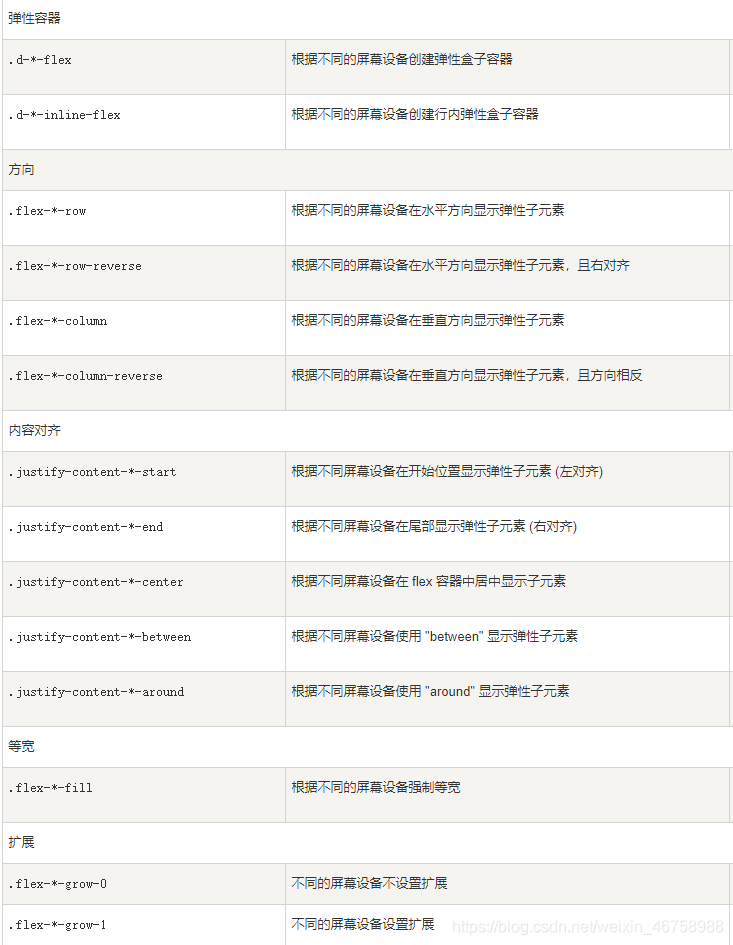


多媒体对象:
bootstrap提供了处理图片、视频和网页的布局类(常用于评论等),如下:
| 类名 | 描述 |
|---|---|
| .media | 用于定义一个多媒体的容器 |
| .media-body | 用于定义多媒体的身体部分,在此类后面添加图片,图片会考右显示;当在此类前面添加图片时,图片将在左边显示 |
| .align-self-P | 定义图片(视频)显示位置,P的值与 start、center、end |
<div class="media">
<img src="1.png" width='50px' class="align-self-start">
<div class="media-body">
<p>博主</p>
<div class="media">
<img src="2.png" width='50px' class="align-self-center">
<div class="media-body">
<p>博客1</p>
</div>
</div>
<div class="media">
<img src="1.png" width='50px' class="align-self-end">
<div class="media-body">
<p>博客2</p>
</div>
</div>
</div>
</div>
小工具:
bootstrap中提封装了一些样式,使用时只需要添加类名即可,如:
| 类名 | 描述 |
|---|---|
| .border-0 | 去掉所有的边框 |
| .border-P-0 | 去掉指定的位置的边框,P的值有:top、bottom、left、right |
| …border-C | 设置边框的颜色,C的值有:primary、 secondary、 success、 danger、 warning、 info、 light、 dark、 white |
| .border | 设置边框 |
| .rounded | 设置圆角 |
| .rounded-P | 设置不同方向的圆角,P的值有:rounded-top、 rounded-right、 rounded-bottom、 rounded-left、 rounded-circle(圆)、 rounded-0去掉圆角 |
| .mx-auto | 设置居中对齐 |
| .w-N | 设置宽度百分比,其中N的值有:25、50、 75、 100;( mw-100表示最大值为100) |
| .h-N | 设置高度百分比,其中N的值有:25、50、 75、 100;( mh-100表示最大值为100) |
| .p-n | 表示内边距,n的值是1-5 |
MUI:
MUI也是一款UI框架,是最接近原生app体验的高性能框架,移动端开发还是比较推荐的,如果需要了解,请阅读官方文档:https://dev.dcloud.net.cn/mui/
提示:本文图片等素材来源于网络,若有侵权,请发邮件至邮箱:810665436@qq.com联系笔者删除。
笔者:苦海






















 1655
1655











 被折叠的 条评论
为什么被折叠?
被折叠的 条评论
为什么被折叠?










